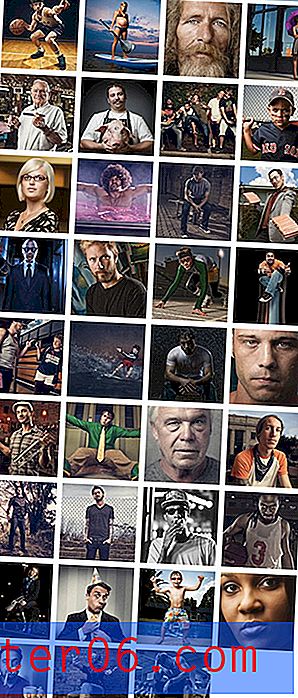Jak skrýt posuvníky v Excelu 2010
Když váš pracovní list aplikace Excel začne zaplňovat více než viditelné buňky na obrazovce, budete muset najít způsob, jak zobrazit buňky, které jsou skryty před zobrazením. Můžete tak učinit pomocí navigace z buňky na buňku pomocí šipek na klávesnici nebo pomocí svislých a vodorovných posuvníků na pravé straně a na dolním okraji okna aplikace Excel.
Pokud však posuvníky při používání aplikace Excel způsobují problémy, mohou být před zobrazením skryty. Nastavení je umístěno v okně Možnosti aplikace Excel. Náš tutoriál níže vám ukáže, jak najít nastavení, abyste mohli provést toto nastavení.
Skrytí vodorovných a svislých posuvníků v Excelu 2010
Kroky v tomto článku vám ukáže, jak skrýt vodorovné i svislé posuvníky v sešitu aplikace Excel. Existuje však nastavení pro každý jednotlivý posuvník, takže si můžete vybrat skrýt jeden a zobrazit druhý. Toto nastavení platí také pro sešit, který je aktuálně otevřený. Pokud tento sešit zavřete a otevřete například jiný, budou v novém sešitu viditelné posuvníky.
Jako referenční bod jsou posuvníky, které odstraníme, ty, které jsou identifikovány na obrázku níže.

Krok 1: Otevřete sešit v Excelu 2010.
Krok 2: Klikněte na kartu Soubor v levém horním rohu okna.
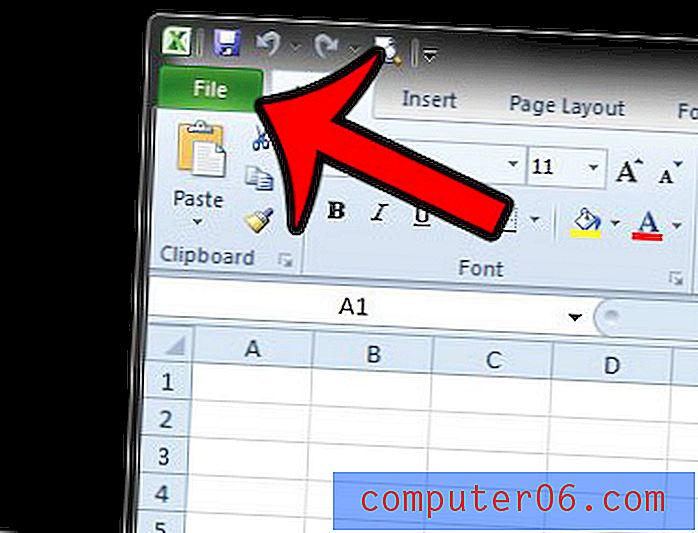
Krok 3: Klikněte na Možnosti v dolní části sloupce na levé straně okna. Otevře se nové okno s názvem Možnosti aplikace Excel .
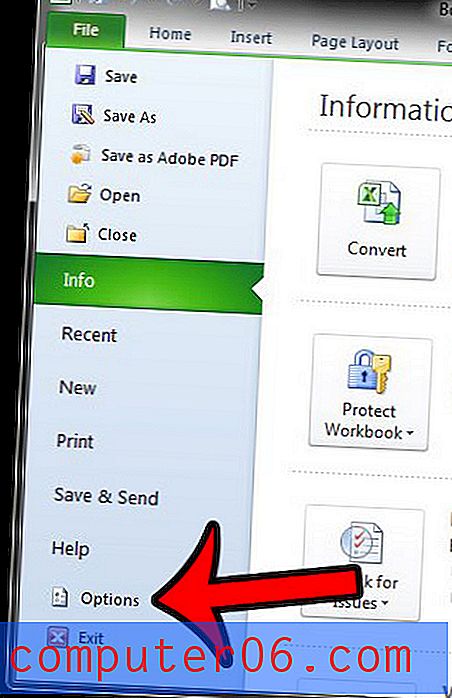
Krok 4: Klepněte na tlačítko Upřesnit ve sloupci na levé straně okna Možnosti aplikace Excel .
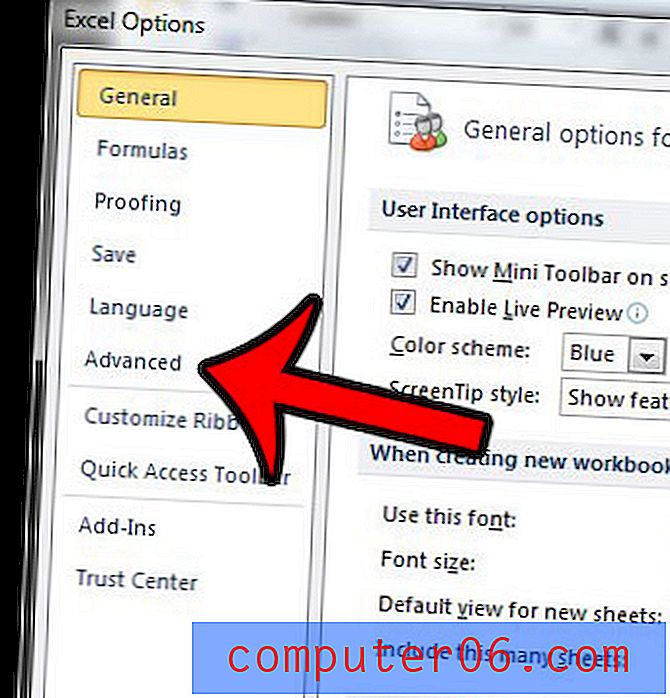
Krok 5: Přejděte dolů do části Možnosti zobrazení pro tuto část sešitu a zrušte zaškrtnutí políčka vlevo od Zobrazit vodorovný posuvník a Zobrazit svislý posuvník, abyste skryli jednotlivé posuvníky. Pokud jsou obě políčka nezaškrtnutá, jako na obrázku níže, nebude v sešitu zobrazen ani posuvník.
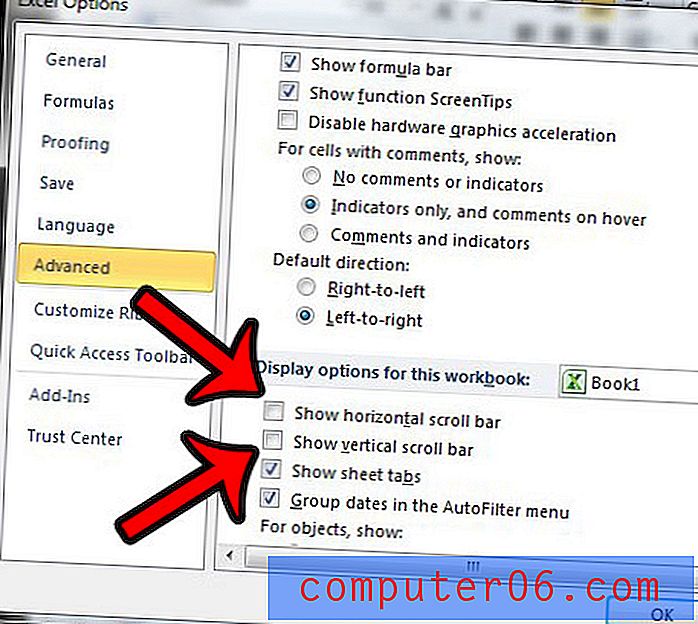
Krok 6: Klepnutím na tlačítko OK v dolní části okna provedete tyto změny.
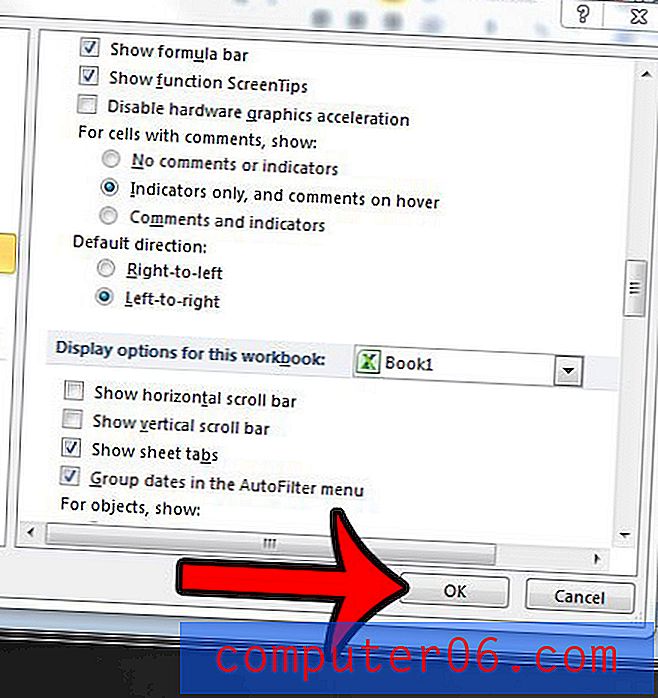
Pokud skrýváte posuvníky, protože chcete zobrazit další řádek nebo sloupec, můžete také zvážit skrytí karet listů. Možnost je umístěna přímo pod možnostmi skrýt posuvníky. Jednoduše zrušte zaškrtnutí možnosti Zobrazit karty listů a začněte je také skrývat.
Tiskne váš list aplikace Excel na více stránek, ale musíte ji přizpůsobit jedné? Tento článek vám ukáže, jak upravit nastavení tisku v aplikaci Excel a vynutit všechny sloupce, aby se vešly na jednu stránku.